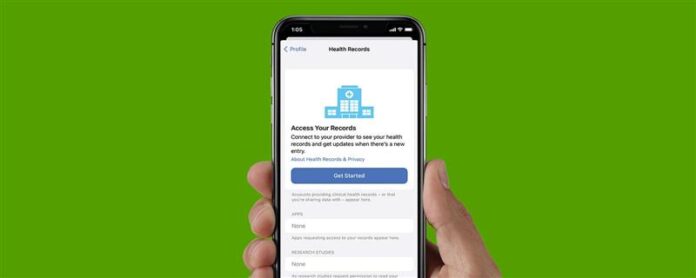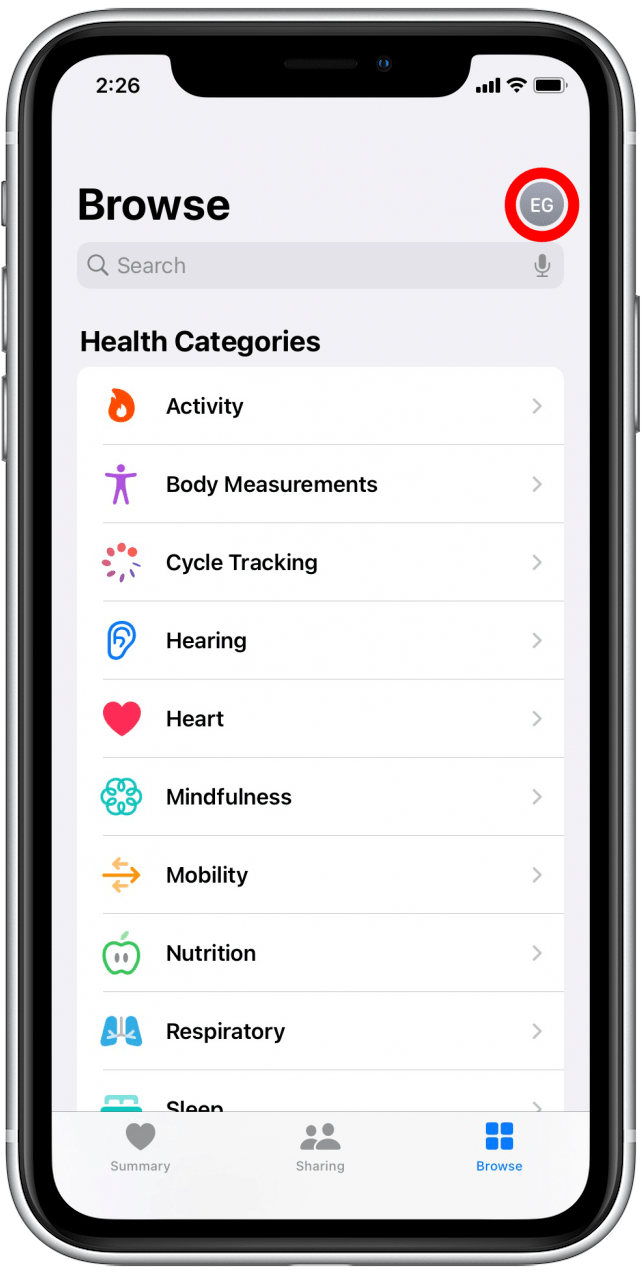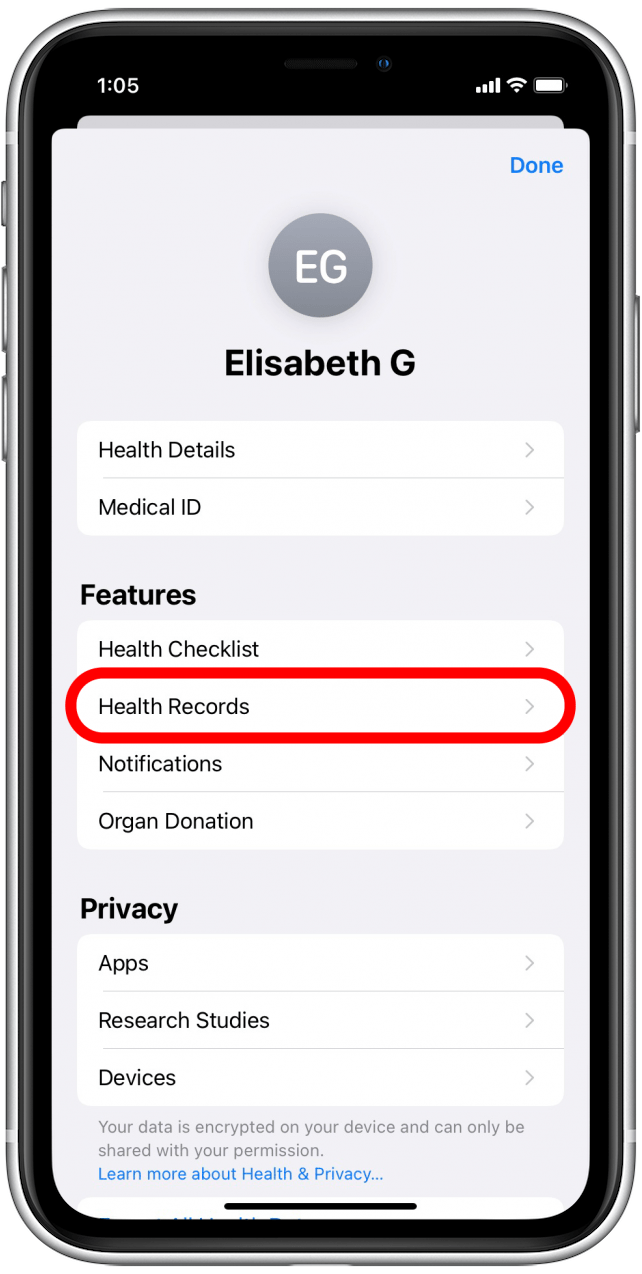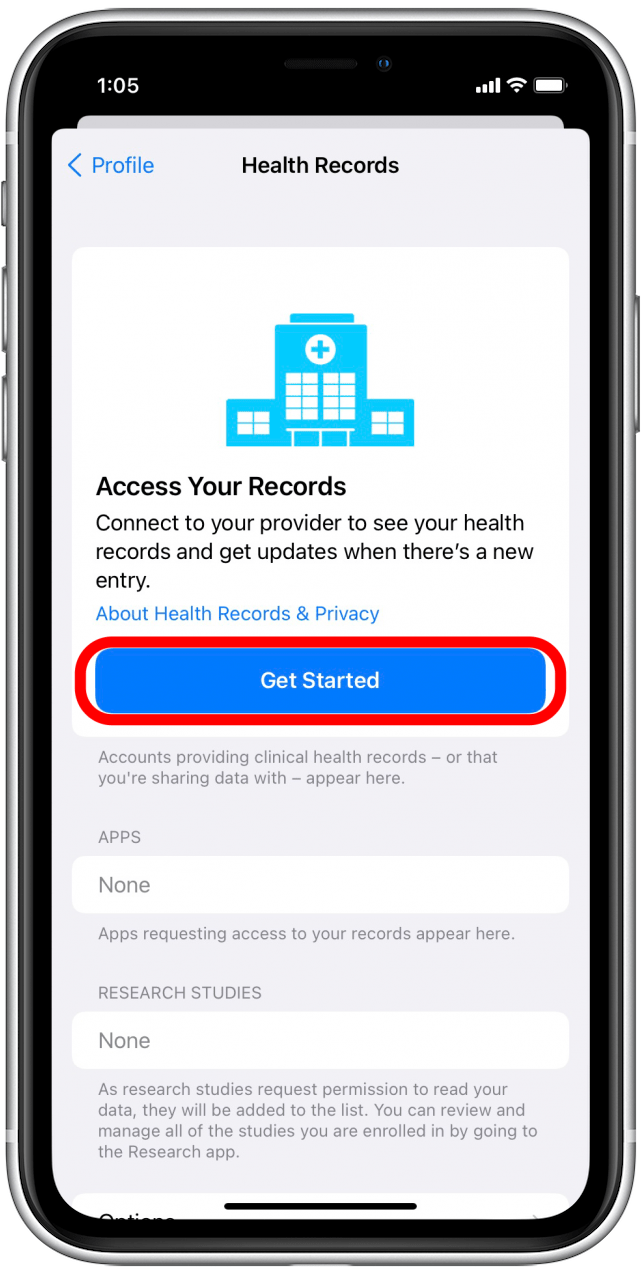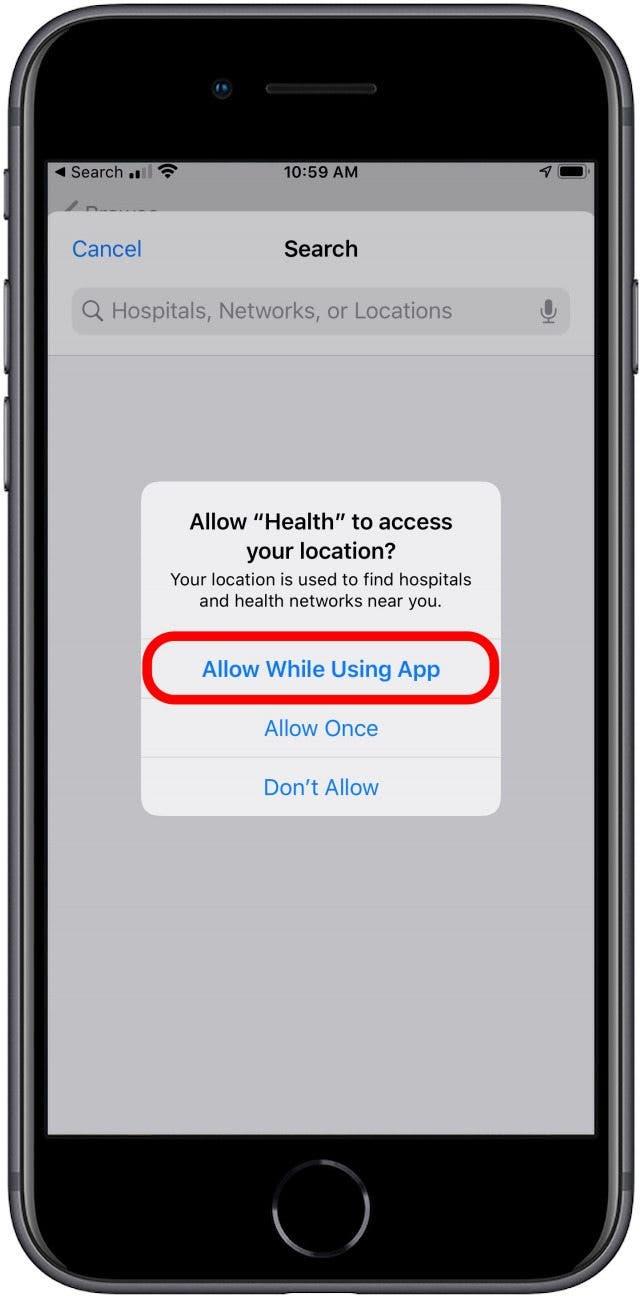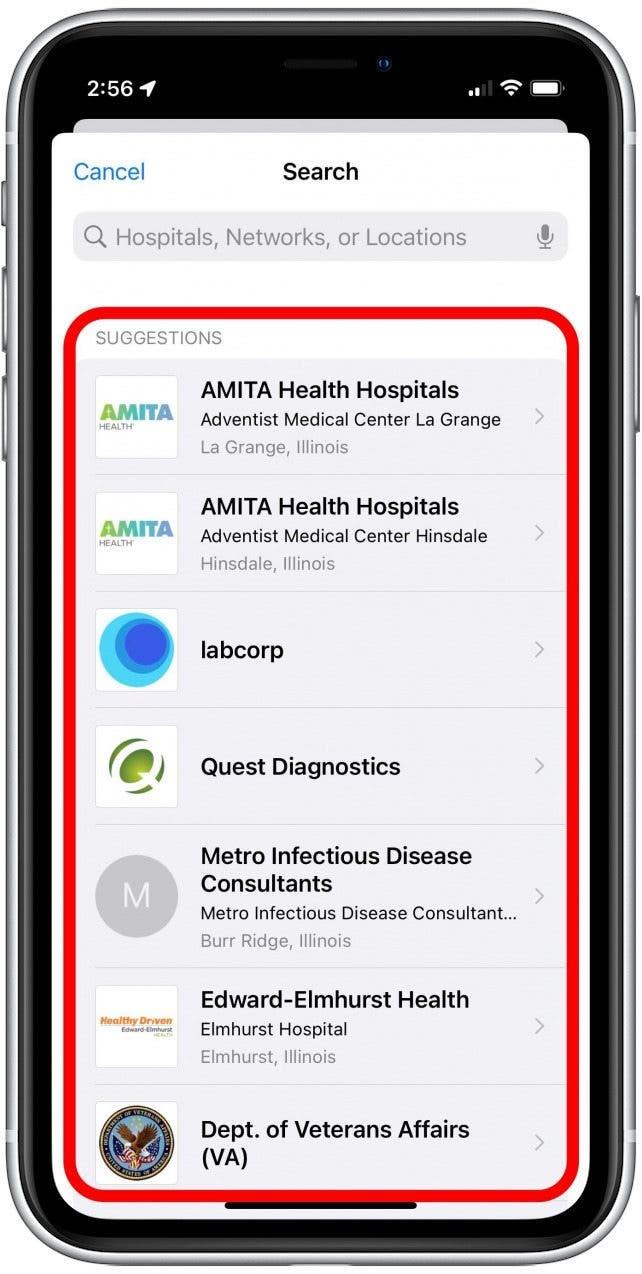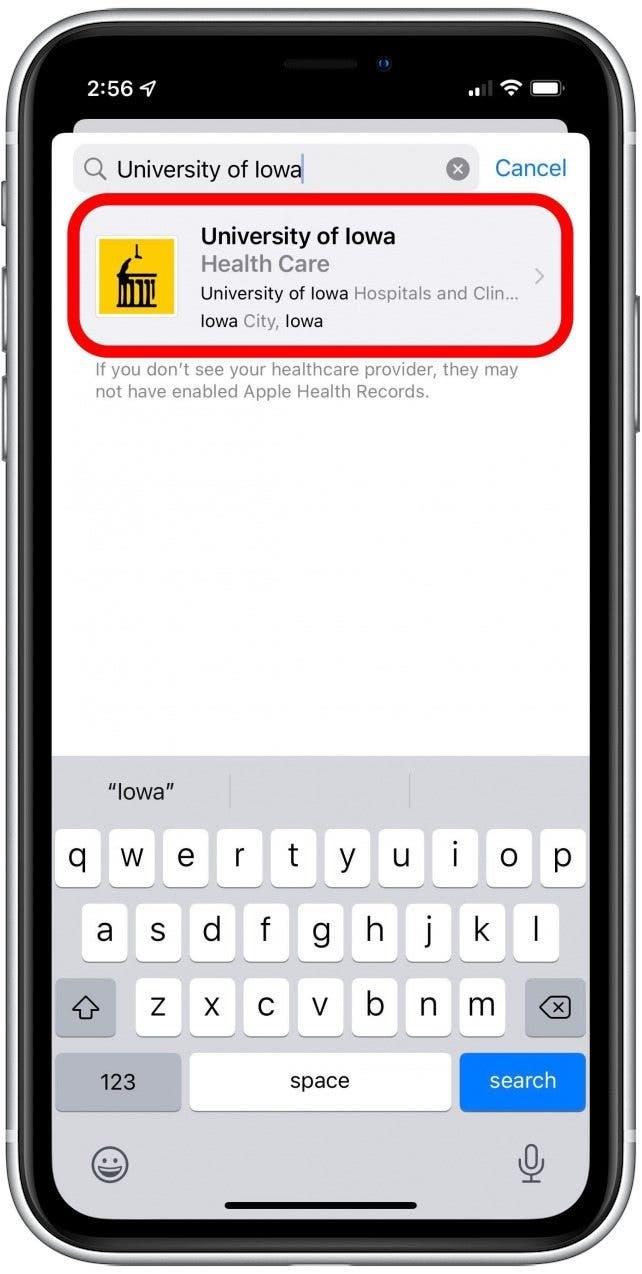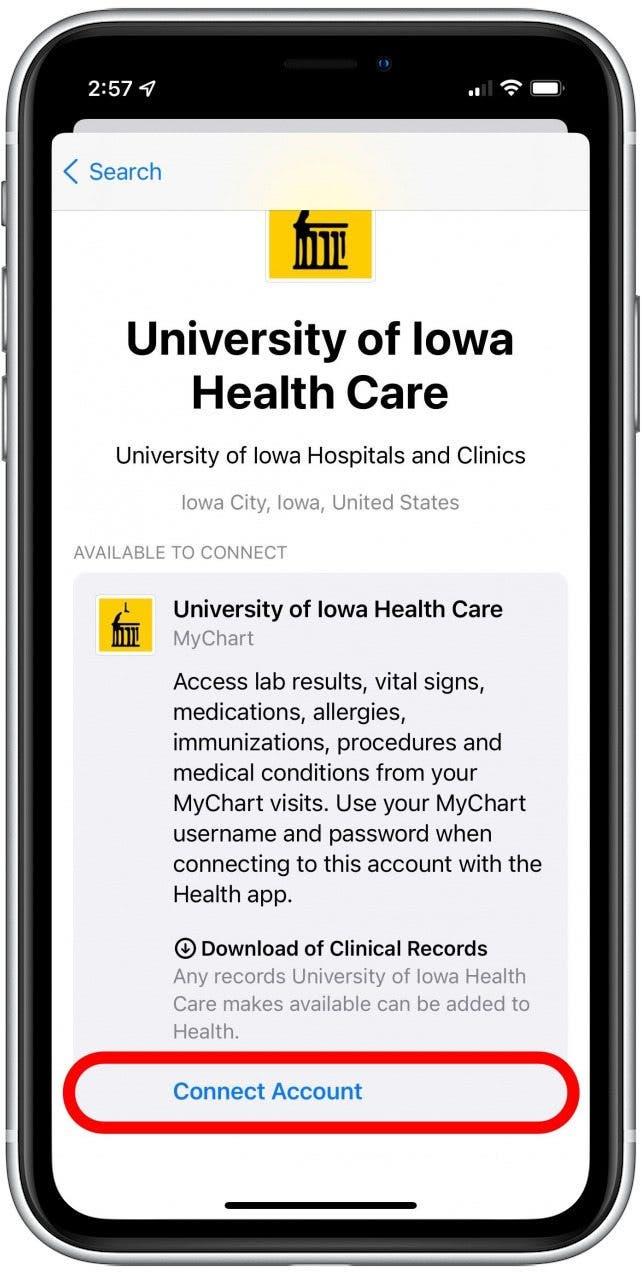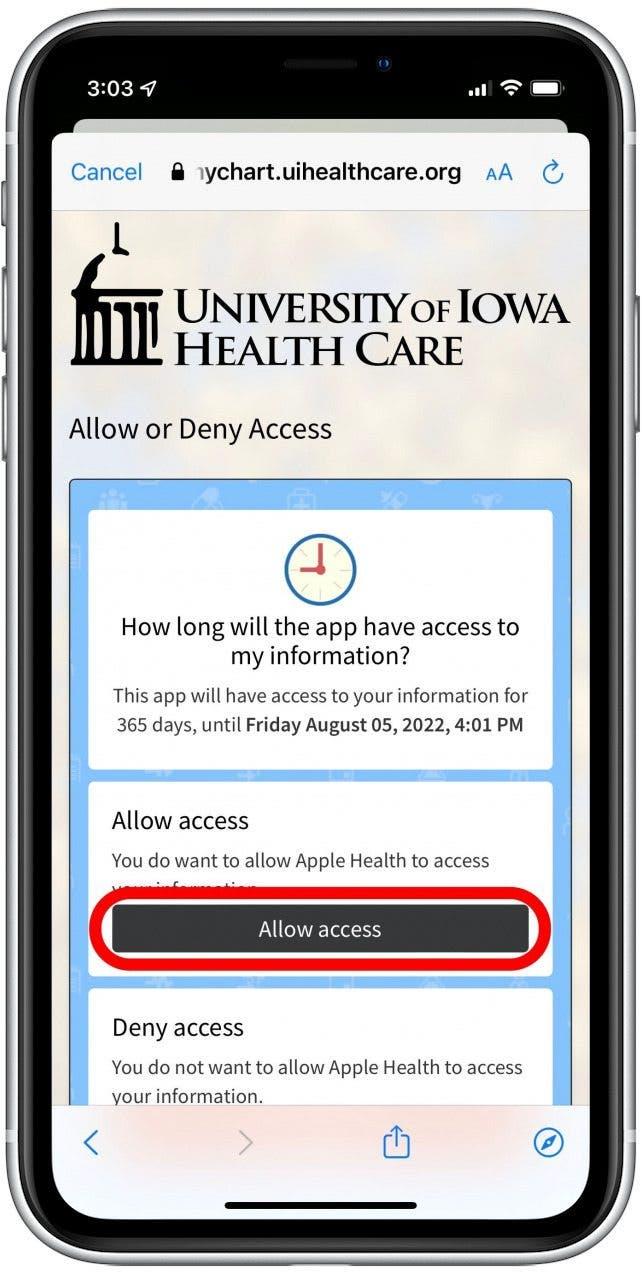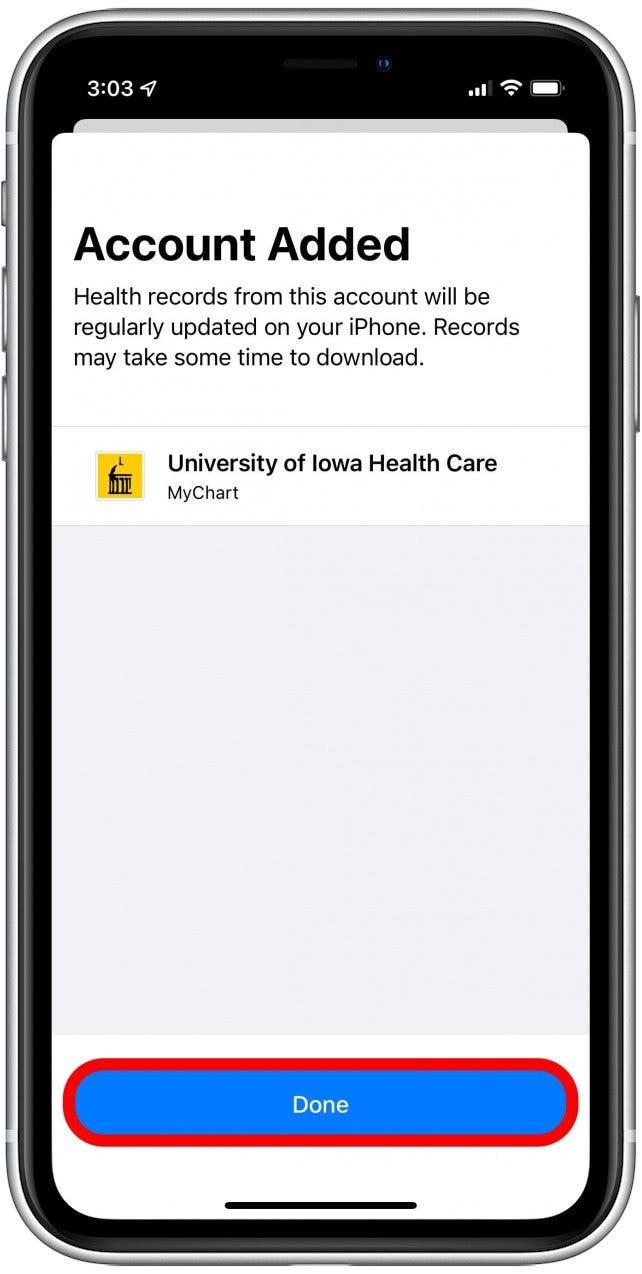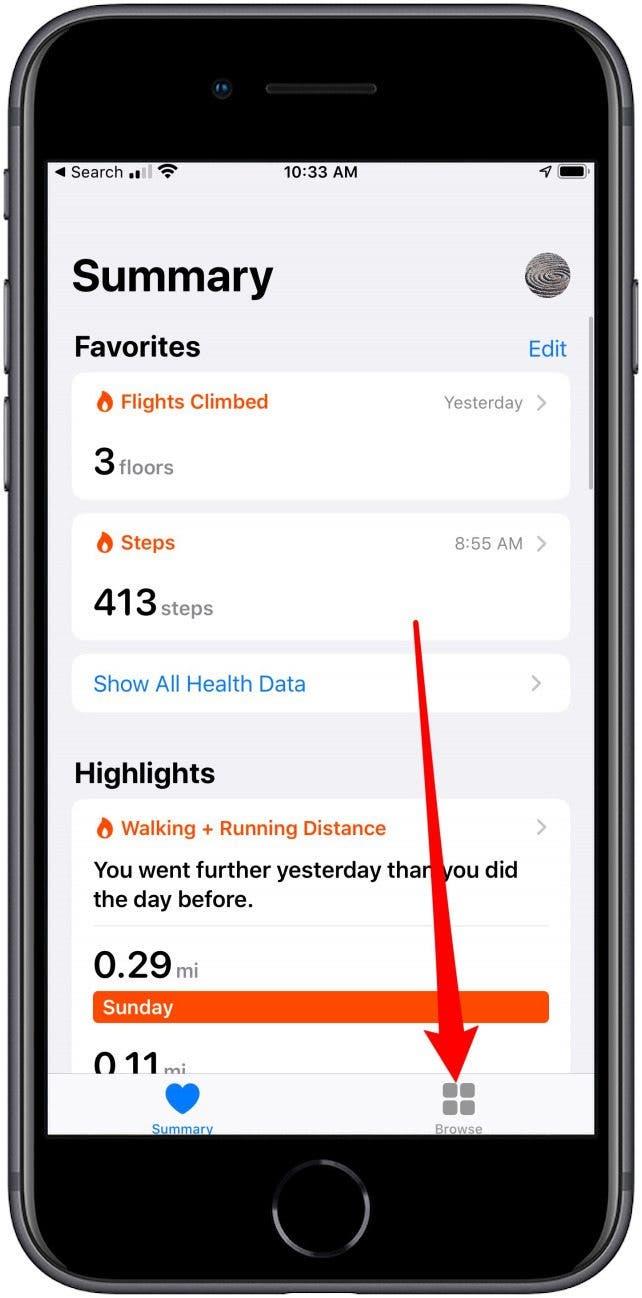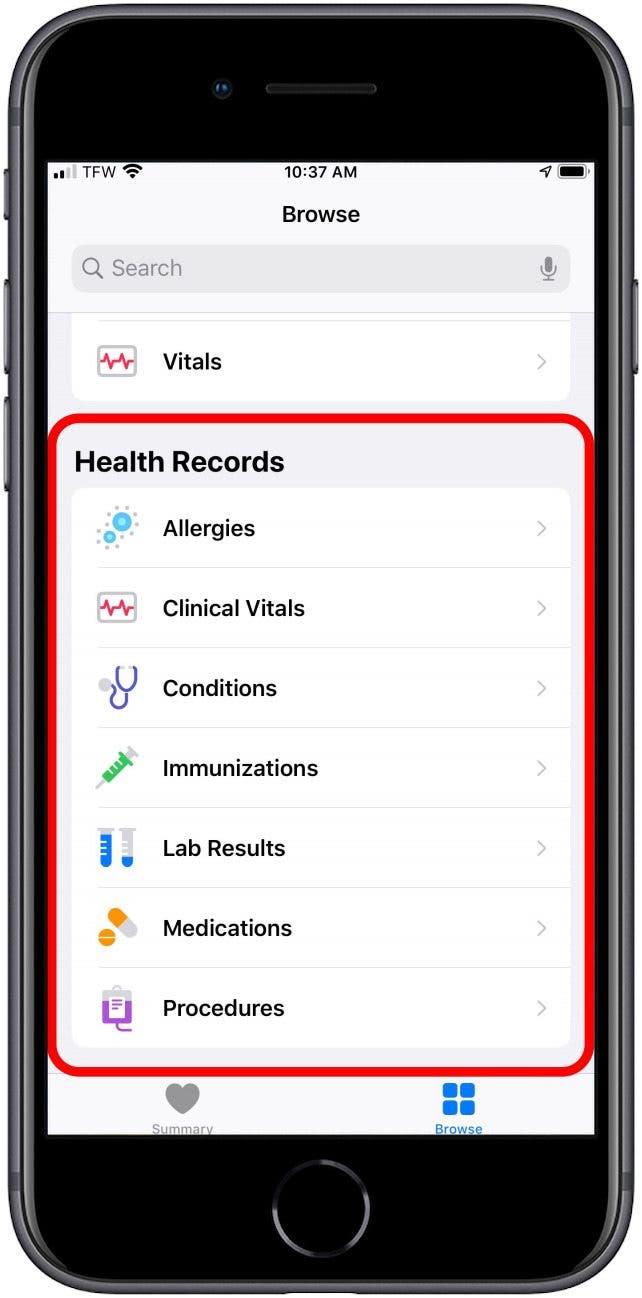Mit der iPhone Health Records können Sie Ihre medizinischen Unterlagen auf Ihr iPhone importieren. Sobald Sie dies getan haben, können Ihre Laborergebnisse, Impfungen und mehr mit teilnehmenden Anbietern direkt aus der iPhone Health -App betrachtet und geteilt werden. Wir zeigen Ihnen, wie Sie Ihre gesamte Krankengeschichte an einem Ort direkt von Ihrem iPhone importieren und anzeigen.
Warum du diesen Tipp lieben wirst
- Sehen Sie sich schnell alle Ihre Gesundheitsinformationen an einem Ort an.
- Es ist eine gute Idee, dies vor dem Teilen Ihrer Gesundheitsinformationen mit einem Familienmitglied oder Pflegekraft über die Gesundheits -App zu tun.
So importieren Sie medizinische Unterlagen auf dem iPhone
Derzeit ist die Anzahl der am Apple Health Records -Programm teilnehmenden Krankenhäuser begrenzt. Dies wird sich jedoch sicherlich ändern, da mehr Administratoren die vom System angebotenen Leichtigkeit, Bequemlichkeit und Privatsphäre verfolgen. Wenn Sie Ihr medizinisches Zentrum sehen, das auf Apple Liste der teilnehmenden Anbieter aufgelistet ist, können Sie mit dem Programm des Gesundheitsakten rechts beginnen weg. Wenn nicht, müssen Sie Ihren Anbieter zu bei Apple bitten. So stellen Sie medizinische Aufzeichnungen auf Ihrem iPhone auf:
- Öffnen Sie die Health App .
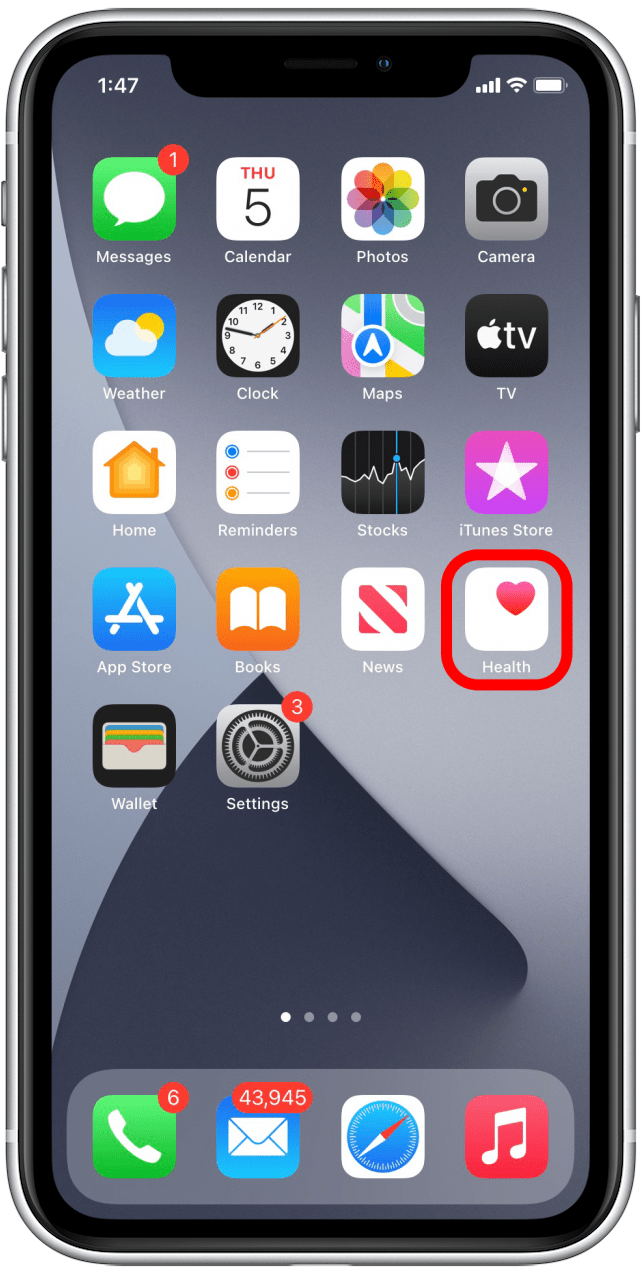
- Tippen Sie in der oberen rechten Ecke auf Ihr Profil.

- Tippen Sie auf medizinische Aufzeichnungen .

- Tippen Sie auf Start .

- Tippen Sie auf , während Sie App verwenden, um die Health App auf Ihren Standort zugreifen zu lassen.

- Wählen Sie Ihren Gesundheitsdienstleister aus der angezeigten Liste aus.

- Wenn Ihr Heim Hospital nicht vorhanden ist, finden Sie es mit der Suchleiste oben in der Liste der Vorschläge.

- Sobald Sie Ihren Gesundheitsdienstleister ausgewählt haben, wird Ihnen eine Zusammenfassung angezeigt, in der Sie wissen, welche Art von Daten, die der Anbieter über die Gesundheits -App mit Ihnen teilen kann.
- Tippen Sie auf Connect Account .

- Melden Sie sich mit Ihren Anmeldeinformationen des Patienten Portal an.
- Wenn Sie aufgefordert werden, wählen Sie den richtigen Patienten von verbundenen Patienten auf Ihrem Patientenkonto aus.

- Befolgen Sie alle vom Patientenportal angeforderten Anweisungen auf dem Bildschirm. Diese können Offenlegungsanweisungen, Informationen zu gemeinsam genutzten Daten oder andere Details enthalten.
- Möglicherweise werden Sie gebeten, zu bestätigen, dass Sie Zugriff zulassen möchten. Wenn ja, bestätigen Sie wie aufgefordert.

- Sobald der Vorgang abgeschlossen ist, werden Sie zu einem Bestätigungsbildschirm gebracht. Tippen Sie auf fertig .

- Sobald Sie sich für Ihr Online -Patientenportal angemeldet haben, werden Ihre Gesundheitsakten automatisch auf die Registerkarte im Abschnitt in der Gesundheitsakten hochgeladen.

- Es gibt Abschnitte für klinische Besuche, Laborergebnisse, Verfahren und jeden anderen Teil Ihrer Krankengeschichte.

Sie müssen diesen Vorgang für jeden Ihrer verfügbaren Anbieter wiederholen, um eine gründliche Sammlung von Daten in der Gesundheits -App zu erhalten. Die Liste der Anbieter wächst weiter. Überprüfen Sie daher regelmäßig, wenn Sie Ihren Anbieter noch nicht aufgeführt sehen. Als nächstes lernen Ihre Gesundheits -App ! Wenn Sie Medikamente zur Verfolgung hinzugefügt haben, können Sie auch wie man drehen Off-Medikamenten-Erinnerungen oder Ändern Sie die Frequenz . Gesund bleiben!